Crear firma con logotipo en Thunderbird
A continuación vamos a ver como conseguir crear una firma con logotipo en Thunderbird en unos sencillos pasos y de diferentes maneras ya sea: Firmas en formato en texto plano, Firmas en formato HTML, Firmas incluyendo con imágenes.
1.-

Lo primero que tenemos que hacer es abrir el “Mozilla Thunderbird” que estará en nuestro escritorio si lo tenemos instalado, si no lo tenéis podéis bajarlo de la página oficial en este enlace. Nos dirigimos a nuestra cuenta ⇨ click derecho ⇨ configuración.
2.-

Una vez estemos en la configuración de la cuenta en la parte inferior vemos nuestro primer caso que es la ⇨ “Firma de texto plano”.

Nuestro resultado de cómo se vería la “Firma de texto plano”.
3.-

En la configuración de la cuenta en la parte inferior en este segundo caso es con la ⇨ “Firma en formato HTML”.

Nuestro resultado de cómo se vería la “Firma en formato HTML”.
4.-

En nuestra configuración de la cuenta en la parte inferior vemos nuestro tercer caso que es la ⇨ “Firma con imágenes” , para este caso hemos marcado la checkbox de “Adjuntar la firma de un archivo (texto, HTML o imagen).

Nuestro resultado de cómo se vería la “Firma con imágenes”.
Si os ha gustado la guia dejadme un comentario, también os pido que paséis a mirar páginas que hemos creado https://onirowebs.com/clientes/ y si conocéis a alguien que quiera una página Web profesional seria de gran ayuda, servicio 100% personalizado.
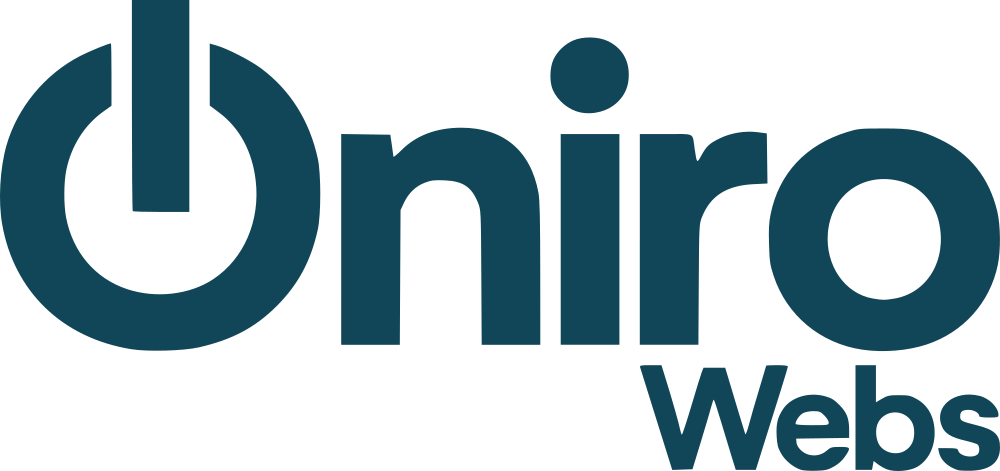


Estupendo tutorial, al final he logrado solucionar un error y no conseguia dar con el. Un cordial saludo.
Gracias por comentar
Salu2!